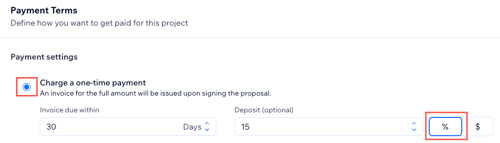Wix Studio: 제안서 생성하기
5 분
페이지 메뉴
- 1 단계 | 제안서 생성하기
- 2 단계 | 제안서 사용자 지정하기
- 3 단계 | 제안서 미리보기 및 공유하기
- 자주 묻는 질문
Prospero의 Wix 제안서로 전문적으로 디자인된 제안서를 작성해 신규 또는 기존 고객에게 발송하세요. 처음부터 시작하거나 템플릿을 사용자 지정하고 결제 조건과 일정을 설정할 수 있습니다. 고객이 제안서를 수락하면 수동 또는 자동으로 인보이스를 발송할 수 있습니다.
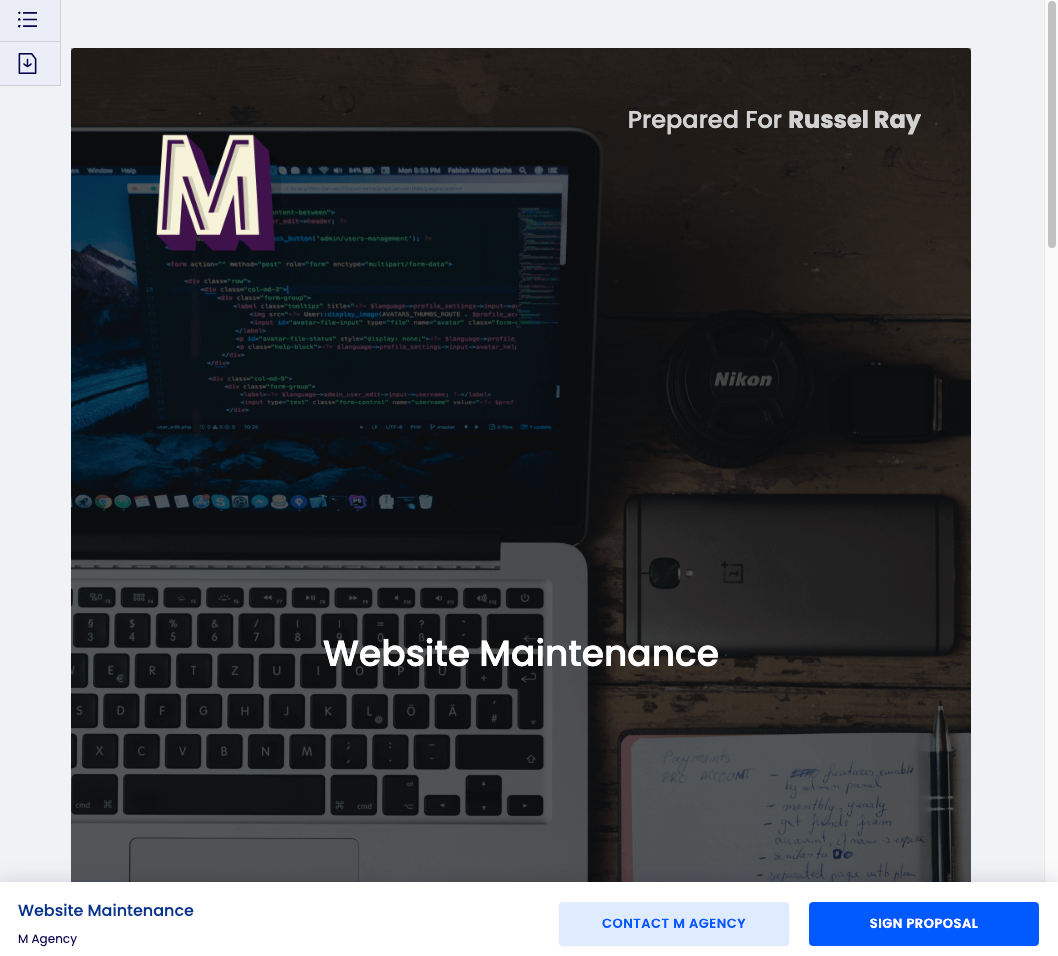
시작하기 전:
수락된 제안서에 대해 온라인 결제를 활성화하려면 결제 방법을 연결하세요. 인보이스 탭 오른쪽 상단에서 추가 작업을 클릭한 후 결제 방법을 선택합니다.
1 단계 | 제안서 생성하기
먼저 일반 정보를 입력하고 제품 또는 서비스를 추가하고 결제 조건을 정의합니다.
제안서를 작성하려면:
- Wix Studio 워크스페이스의 CRM 및 클라이언트 결제로 이동합니다.
- 제안서 탭을 클릭합니다.
- 제안서 생성을 클릭합니다.
- 제안서에 대한 기본 정보를 입력합니다.
- 제목: 제안서의 제목을 추가합니다.
- 고객: 제안서를 발송할 고객을 선택합니다.
- 제안서 만료일: 제안서의 만료일을 지정합니다.
- 사용자 지정 아이템 추가를 클릭해 제안서 세부 정보를 입력합니다.
- 아이템 추가: 제안서에 대한 제품 또는 서비스를 추가합니다.
- (선택사항) 설명: 제품 또는 서비스에 대한 설명을 입력합니다.
- 가격: 제품 또는 서비스의 가격을 입력합니다.
- 수량: 제품 또는 서비스의 수량을 지정합니다.
- (선택사항) 세금 1 / 세금 2: 제안서에 하나 또는 두 개의 세율을 추가합니다.
- (선택사항) + 라인 아이템 추가하기: 제안서에 서비스를 추가합니다.
- (선택사항) 할인: 총 금액에 백분율 할인을 적용합니다.
- 결제 조건에서 제안서 조건을 정의합니다.
일회성으로 결제하기
여러 번에 나눠 분할 결제하기
7. 자동 인보이스 활성화 버튼을 선택해 정의된 날짜에 고객에게 결제 요청을 자동으로 발송합니다.
8. 상단에서 다음을 클릭합니다.
9. 템플릿에 마우스오버한 후 템플릿 사용을 클릭해 선택합니다.
2 단계 | 제안서 사용자 지정하기
텍스트, 버튼, 표 및 이미지를 사용자 지정해 프로젝트에 맞게 제안서를 조정하고 에이전시의 브랜딩을 반영하세요.
대부분의 제안서 템플릿에는 커버, 비용, 결제 일정, 약관, 서명 등과 같은 섹션이 포함됩니다. 요소(예: 텍스트, 버튼, 표, 또는 이미지)를 클릭해 사용자 지정하세요. 오른쪽의 요소 탭에서 추가 아이템을 끌어다 놓을 수도 있습니다.
도움말:
- 언제든지 돌아와 제안서를 편집할 수 있습니다. 오른쪽 상단에서 추가 작업
 아이콘을 클릭한 후 저장 및 닫기를 클릭해 변경사항을 저장합니다.
아이콘을 클릭한 후 저장 및 닫기를 클릭해 변경사항을 저장합니다. - Prospero의 고객센터에서 제안서 사용자 지정에 대한 자세한 도움말을 확인하세요. 일부 Prospero 기능은 Wix와 다를 수 있습니다.
3 단계 | 제안서 미리보기 및 공유하기
제안서 사용자 지정이 완료되면 미리 확인하고 저장한 후 고객과 공유할 수 있습니다.

제안서를 공유하려면:
- 제안서 디자인이 완료되면 미리보기를 클릭합니다.
도움말: 상단에서 데스크톱 및 모바일을 클릭해 제안서가 두 유형의 기기에서 어떻게 보이는지 미리보기할 수 있습니다. - 상단에서 공유를 클릭하고 제안서 발송 방법을 선택합니다.
- 제안서 링크 복사: 링크를 복사해 고객과 직접 공유합니다.
- 이메일 발송: 제안서 발송을 클릭해 고객에게 직접 제안서를 이메일로 발송합니다.
- 나중에 사용할 수 있도록 템플릿으로 저장: 제안서를 향후 프로젝트를 위해 템플릿으로 저장합니다.
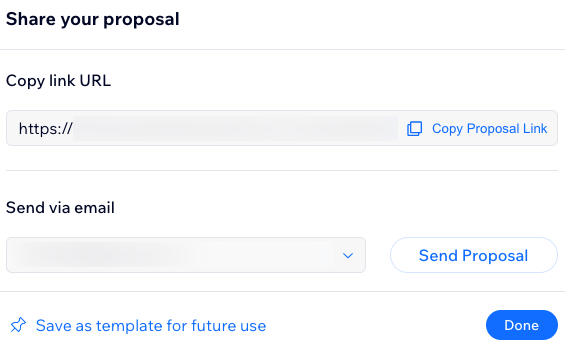
자주 묻는 질문
아래 질문을 클릭해 제안서 생성에 대해 자세히 알아보세요.
클라이언트가 제안된 조건에 동의하지 않으면 어떻게 되나요?
클라이언트는 제안서를 어떻게 수락하며, 그 다음 단계는 무엇인가요?
제안서가 수락된 후 결제 일정을 수정할 수 있나요?
제안서 중 하나에 결제 실패가 발생하면 어떻게 해야 하나요?
Wix 제안서의 세금 설정에 대한 자세한 정보는 어디에서 찾을 수 있나요?
제안서에 대해 세금을 설정해야 하나요?